Ссылки на устройства
-
Андроид
-
айфон
-
Мак
-
Окна
- Отсутствует устройство?
Сохранение электронного письма в формате PDF более безопасно, чем просто хранить его в онлайн-почтовом ящике, где его может быть трудно найти или случайно удалить. С помощью этого метода он также будет доступен для просмотра в автономном режиме, если вы не можете подключиться к Интернету.

Сохранение электронной почты Outlook в формате PDF можно выполнить всего за несколько простых шагов. В этой статье объясняется, как это сделать с помощью различных устройств.
Сохранение электронной почты Outlook в формате PDF на ПК с Windows
Сохранение электронной почты Outlook в формате PDF на ПК с Windows — это безопасный способ сохранения электронной почты. Его будет намного проще найти, чем искать по всему почтовому ящику, и его также можно будет просматривать в автономном режиме. Для этого выполните следующие простые шаги:
- Откройте Outlook и найдите письмо, которое хотите сохранить в формате PDF.
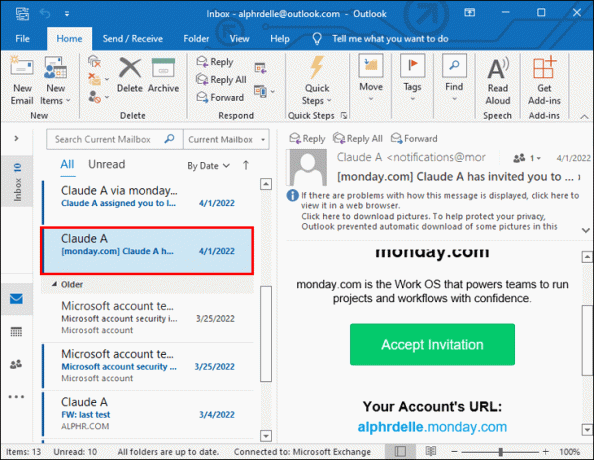
- В меню нажмите «Файл», а затем «Печать».

- Затем в раскрывающемся меню выберите «Microsoft Print to PDF».
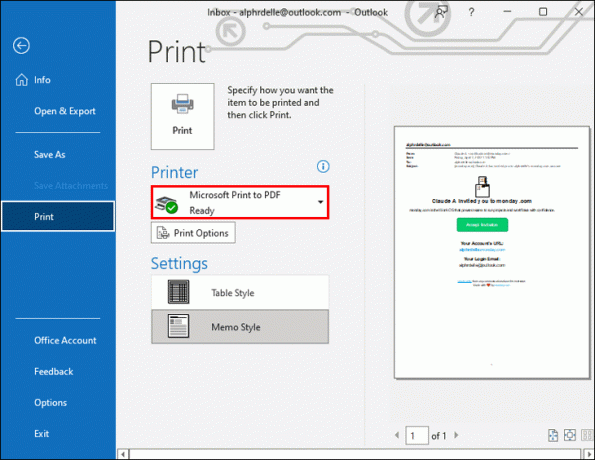
- Нажмите «Печать».
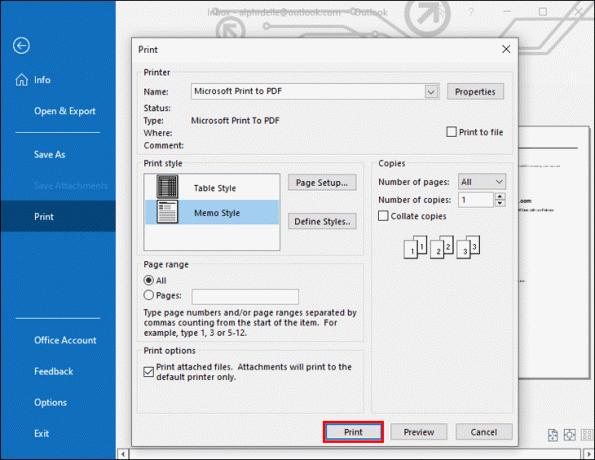
- Во всплывающем окне «Сохранить вывод на печать как» назовите файл и выберите папку, в которой вы хотите сохранить PDF-файл.
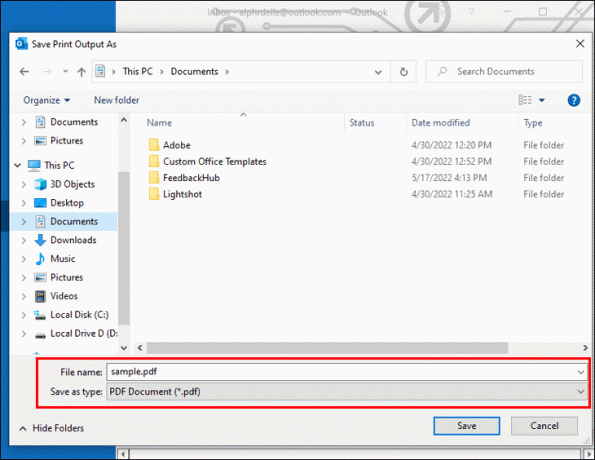
- Нажмите «Сохранить».
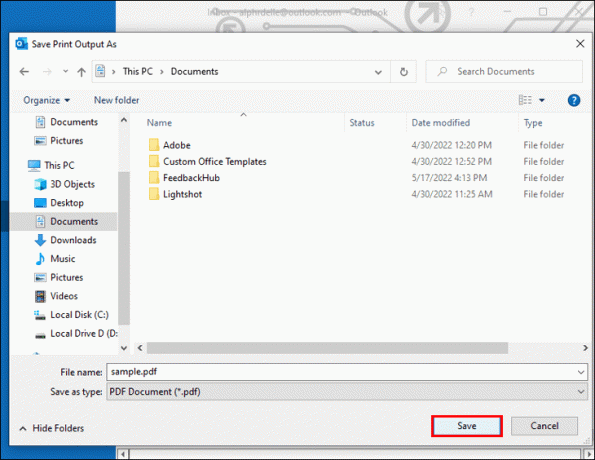
Ваша электронная почта теперь сохранена на вашем ПК в виде PDF-файла, безопасного и надежного, и доступна для просмотра в автономном режиме.
Сохранение электронной почты Outlook в формате PDF на Mac
Вы можете сохранить электронное письмо Outlook в формате PDF на Mac, выполнив несколько простых шагов. Ваша электронная почта будет доступна для просмотра в автономном режиме, а также будет в безопасности на вашем Mac.
- Откройте Outlook и найдите письмо, которое хотите сохранить в формате PDF.

- Нажмите «Файл» в строке меню.
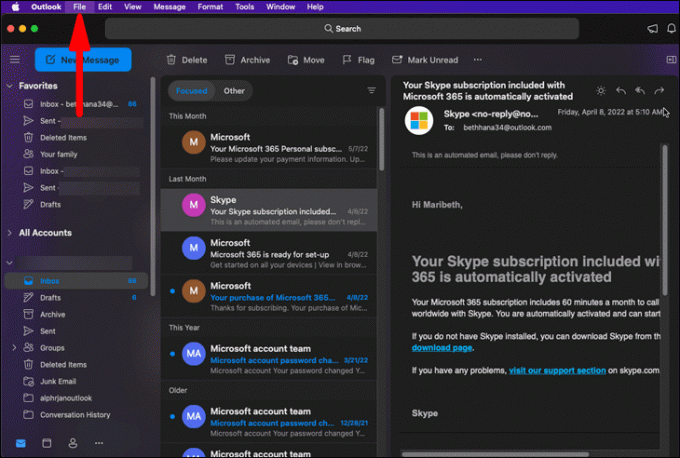
- Выберите «Печать» во всплывающем меню.

- В раскрывающемся меню «Место назначения» выберите «Сохранить как PDF».

- Выберите, где вы хотите сохранить PDF-файл, и нажмите «Сохранить».

Теперь вы можете просматривать свою электронную почту в формате PDF прямо с вашего Mac.
Сохранение электронной почты Outlook в формате PDF на iPad
Сохранение важного сообщения электронной почты Outlook на iPad в виде файла PDF — это безопасный способ обеспечить его легкое обнаружение и доступность для просмотра в автономном режиме. Это может быть выполнено в несколько простых шагов.
- Откройте Outlook на своем iPad, коснувшись его значка на главном экране.

- Найдите и коснитесь электронного письма, которое вы хотите сохранить в формате PDF.
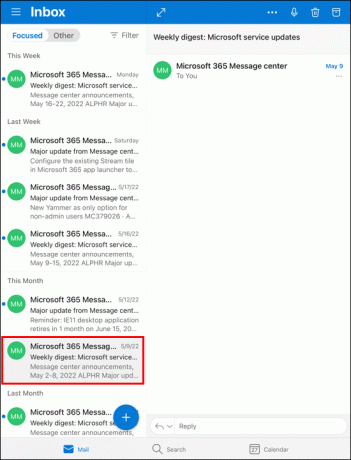
- В нижней части экрана коснитесь значка со стрелкой влево.

- Во всплывающем окне нажмите «Печать». Откроется экран «Параметры принтера».

- Далее нужно увеличить миниатюру. Поместите два пальца вместе на миниатюру электронного письма и медленно разведите пальцы. Ваше сообщение теперь будет отображаться в виде страниц PDF.

- В правом верхнем углу экрана коснитесь значка коробки со стрелкой вверх. Теперь в нижней части экрана появится меню.
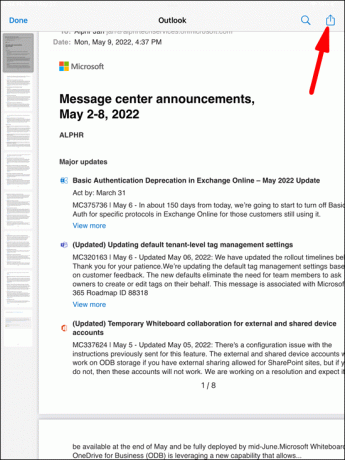
- Нажмите «Сохранить в файлы». Это откроет браузер файлов.
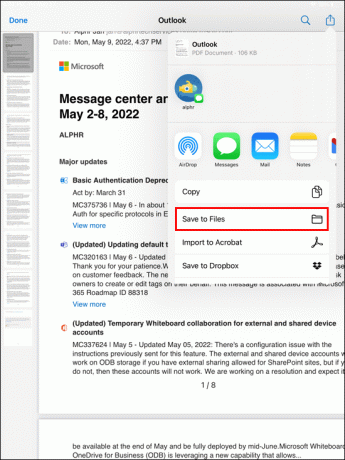
- Нажмите «Документы и фотографии» и выберите, где вы хотите сохранить PDF-файл.

- В правом верхнем углу экрана нажмите «Добавить».
Теперь ваша электронная почта в безопасности, защищена и сохранена на вашем iPod.
Сохранение электронной почты Outlook в формате PDF на iPhone
Вы можете сохранить важную электронную почту Outlook в формате PDF, используя свой iPhone, выполнив несколько простых шагов. Это позволит вам легко просматривать его в автономном режиме, а также будет безопасным и надежным. Для этого выполните шаги, перечисленные ниже:
- Откройте Outlook на своем iPhone, нажав на его значок на главном экране.
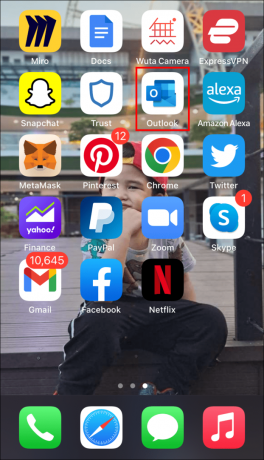
- Найдите электронное письмо, которое вы хотите сохранить в формате PDF, и нажмите на него.

- Коснитесь вертикальных трех точек в правом верхнем углу.

- Нажмите «Печать» во всплывающем окне. Откроется экран «Параметры печати».

- Увеличьте миниатюру сообщения, поместив два пальца вместе на экран и медленно разделив их. Ваше сообщение теперь будет отображаться в виде страниц PDF.
- Выберите значок коробки со стрелкой, указывающей вверх. Теперь в нижней части экрана появится меню.
- Нажмите «Сохранить в файлы». Это откроет браузер файлов.

- Теперь нажмите «Документы и фотографии» и выберите, где вы хотите сохранить PDF-файл.

- Нажмите «Сохранить» в правом верхнем углу экрана.
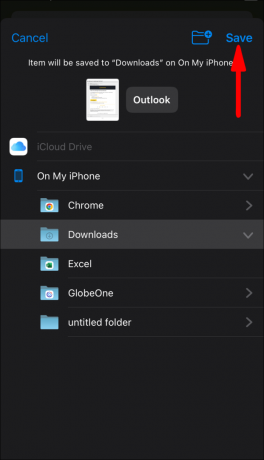
Теперь вы можете просматривать свою электронную почту в формате PDF. Это безопасно и надежно и доступно для просмотра в автономном режиме.
Сохранение электронной почты Outlook в формате PDF на Android
К сожалению, нет прямого способа сохранить электронную почту Outlook в формате PDF на Android без использования дополнительного программного обеспечения. Для этого доступно множество различных подключаемых программ. В качестве альтернативы можно открыть Outlook на настольном или портативном компьютере и сохранить электронное письмо в формате PDF, используя методы, описанные в этой статье, для ПК или Mac. После того, как вы сохранили файл в формате PDF с помощью этих методов, вы можете легко загрузить PDF-файл на свой Android. отправив файл по электронной почте на свой личный адрес электронной почты, открыв его на своем Android, а затем просто сохранив его на свой устройство.
Сохраняйте электронные письма Outlook в формате PDF без заголовка
Бывают случаи, когда вы хотите сохранить электронное письмо Outlook в формате PDF, но не хотите, чтобы заголовок отображался из соображений безопасности или конфиденциальности. Есть способ, которым это можно сделать без загрузки какого-либо подключаемого программного обеспечения. Чтобы сохранить электронное письмо в формате PDF без заголовков, выполните следующие действия:
- Откройте письмо, которое вы хотите сохранить, без заголовка.
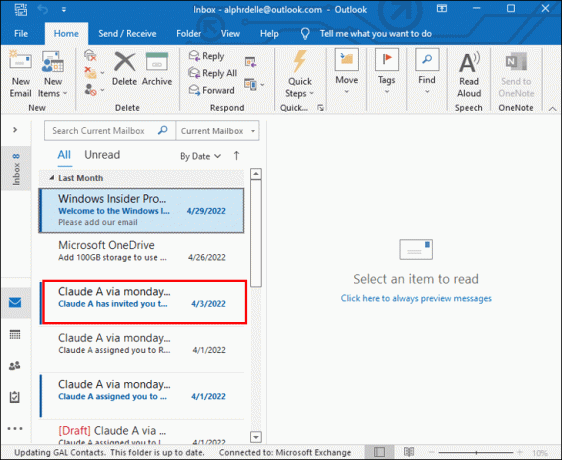
- Нажмите кнопку «Ответить» в верхней части экрана, как если бы вы отвечали отправителю.

- Удалите всю информацию заголовка в верхней части экрана.
- Выберите «Печать», затем «Сохранить в файлы».

- Выберите, где вы хотите сохранить PDF-файл, и нажмите «Сохранить».
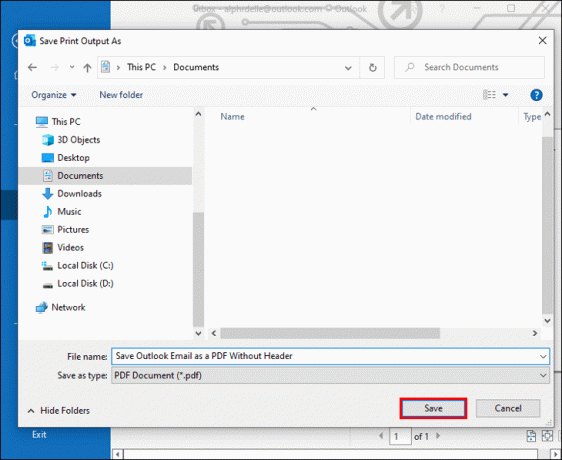
Теперь вы сохранили электронное письмо в формате PDF без информации заголовка.
Сохранить электронную почту Outlook в формате PDF с изображениями
Электронное письмо Outlook можно сохранить в формате PDF с изображениями. Есть несколько продвинутых способов добиться этого с помощью конвертеров или подключаемых программ, но мы покажем вам самый простой и прямой способ.
- Откройте электронное письмо, которое вы хотите сохранить в формате PDF с изображениями.
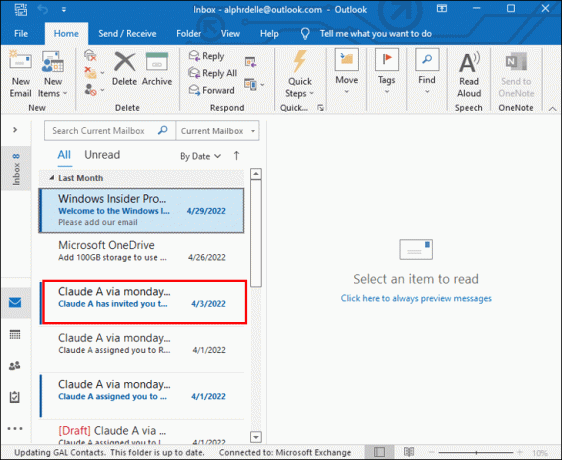
- Нажмите «Файл» и выберите «Сохранить как».

- В раскрывающемся списке «Сохранить как» выберите «Сохранить как HTML» и выберите место для сохранения на вашем устройстве.
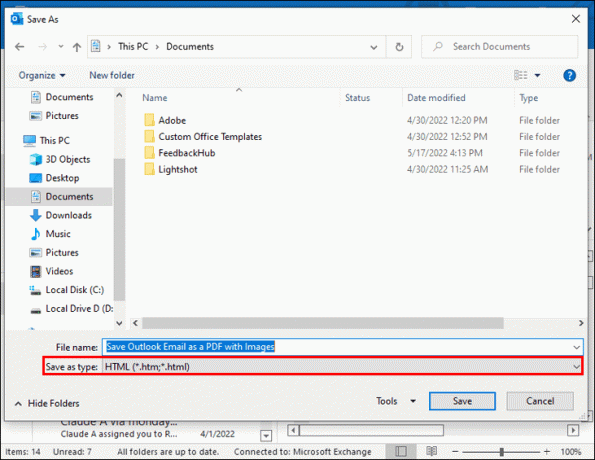
- Затем откройте сохраненный файл HTML с помощью Microsoft Word.
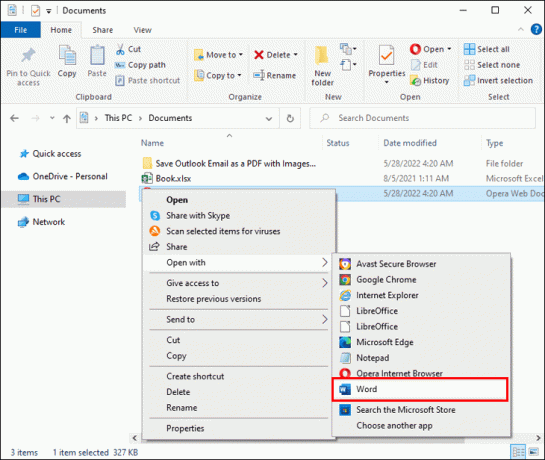
- Теперь, когда файл открыт в Microsoft Word, выберите «Файл», затем «Сохранить как».

- Здесь вам нужно выбрать «PDF» и снова выбрать место для сохранения файла на вашем устройстве.
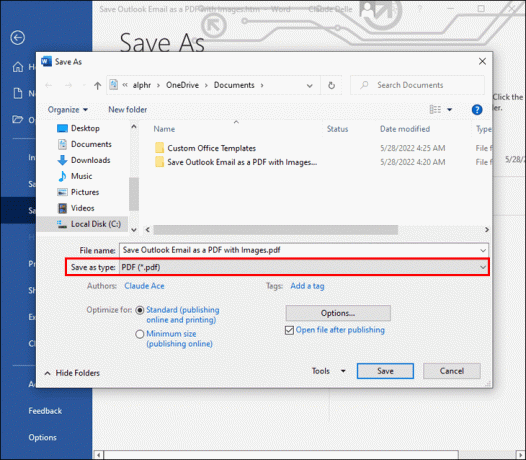
- Выберите «Сохранить».
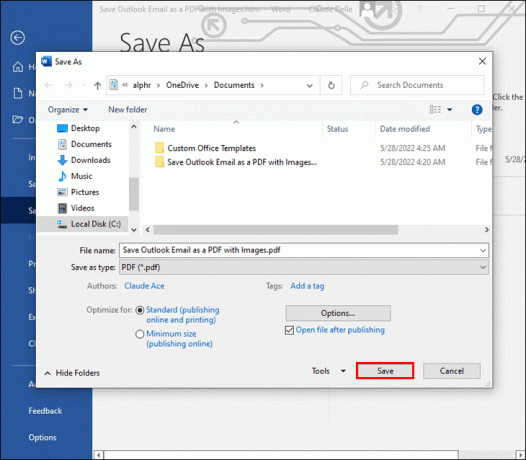
Ваша электронная почта теперь сохранена в формате PDF с изображениями.
Автоматически сохранять электронную почту Outlook в формате PDF
В настоящее время в Outlook нет функции автоматического сохранения электронных писем в формате PDF. Для этого вам необходимо загрузить дополнительное программное обеспечение, которое автоматизирует этот процесс. Есть много на выбор, каждый с различными функциями и методами.
Программное обеспечение надстройки такого типа можно настроить для автоматического сохранения входящих электронных писем в формате PDF в определенном месте файла. Для получения дополнительной информации о том, как это сделать, обратитесь к конкретным инструкциям для выбранного вами программного обеспечения.
Ваша важная электронная почта теперь в безопасности на вашем устройстве
Теперь вы узнали, как сохранить электронную почту Outlook в формате PDF на различных устройствах. Каждый метод выполняет одну и ту же цель, чтобы иметь возможность хранить электронную почту на вашем устройстве и иметь возможность просматривать ее в автономном режиме.
Вам приходилось сохранять электронную почту Outlook в формате PDF? Вы использовали те же методы, описанные в этой статье? Дайте нам знать в комментариях ниже.




